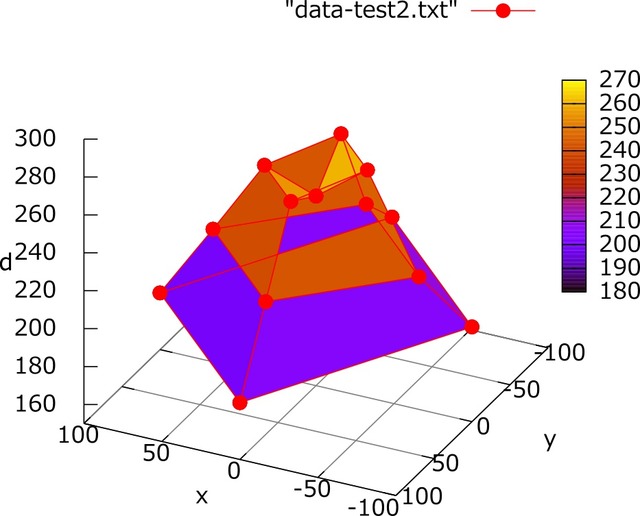gnuplotを使ってみる(実用編)
2011/06/17
gnuplotのインストールと設定
公式サイトをたどっていくとWindows版も入手できる.たどった先はたぶんこちら.最新版のWindowsバイナリをダウンロードして,好きなフォルダに解凍すればいい.gnuplotは解凍後のフォルダのbinary内のwgnuplot.exeを実行する.
しかし,初回起動時はフォントの設定がなされていないために,文字が読めない!
ウィンドウを開いた直後に右クリックし,「Choose Font ...」を選択して設定する.
その後,再び右クリックして「Update C:\...」を実行して保存する.
設定ファイルとコマンドを使い分ける
gnuplotはコマンド単品を逐次実行していく以外に,設定ファイルを読み込ませて実行することができる.使いそうな設定を書いておく
下記は2次元用
#gnuplot 設定ファイル #グラフ書式 ラベル set xlabel "x" set ylabel "y" #グラフ書式 描画範囲 set xrange [-10:10] set yrange [-10:10] #SVG ファイル出力 set terminal svg font "Meiryo,16" size 600,600 set output "svg-3d.svg" #plot "data-test1.txt" with linespoints pt 7次は3次元用
set xlabel "x" set ylabel "y" set zlabel "d" #グラフ書式 描画範囲 set xrange [-100:100] set yrange [-100:100] set zrange [150:300] set grid set ticslevel 0 #出力設定 set pm3d set view 60,206 set terminal svg font "Meiryo,16" size 600,600 set output "svg-3d.svg" splot "data-test1.txt" with linespoints pt 7 set terminal windows font "Meiryo,20" size 800,800 splot "data-test1.txt" with linespoints pt 7データは次のようなもの.
#x y d -100 0 200 -66 0 220 -33 0 270 0 0 250 33 0 260 66 0 220 100 0 180 0 -100 200 0 -66 220 0 -33 270 0 0 250 0 33 260 0 66 220 0 100 180 100 0 180 66 0 220 33 0 260 0 0 250 -33 0 270 -66 0 220 -100 0 200 0 100 180 0 66 220 0 33 260 0 0 250 0 -33 270 0 -66 220 0 -100 200これを実行すると,こんなグラフが得られたりする(例なので形状などに意味はないです).